1、打开blender进入“编辑模式”,底部选择“点选择工具”。

2、现在我们这里有“两个点”,需要缝合成一条线,可以按住shift “选中这两个点”。

3、然后我们按 “f”键,就可以得到一条缝合的连接线。

4、如果我们选择两根线,然后 “f” 就可以获得一个矩形面。


5、同理,我们选择3个点然后“f”就可以得到一个三角形面。
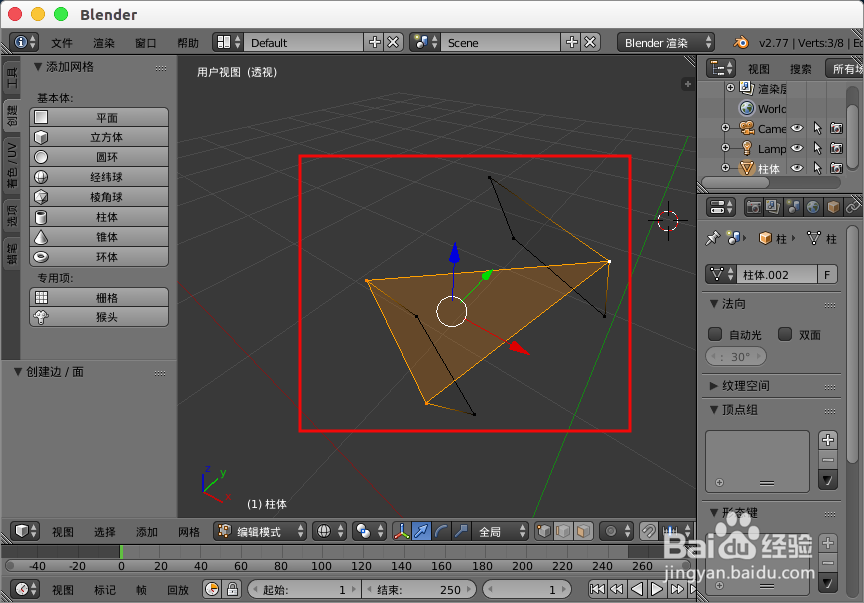
6、但是如果是两个面,或者如下图的情况想要缝合圆柱体,再按“f”就没有反映了,或许你也可以一根一根线的缝合,但是这样实在太麻烦了。

7、其实我们只需要,按“w”键,然后选择“桥接多组循环边”,就可以直接缝合了。


